Việc xóa mạng Wi-Fi trên Windows 11 là một thao tác đơn giản có thể giải quyết nhiều vấn đề kết nối rắc rối. Chẳng hạn như mạng có vấn đề, chậm, không thể kết nối được… Thao tác này sẽ xóa mật khẩu và thông tin kết nối đã lưu của mạng đó khỏi máy tính của bạn, buộc máy tính phải thiết lập lại từ đầu vào lần kết nối tiếp theo. Dưới đây là hướng dẫn xóa mạng đã lưu trên Windows 11.
Hướng dẫn xóa mạng đã lưu trên Windows 11
Bước 1:
Bạn mở Settings trên máy tính sau đó nhấn chọn vào Network & internet từ menu bên trái giao diện để chỉnh kết nối mạng trên máy tính.
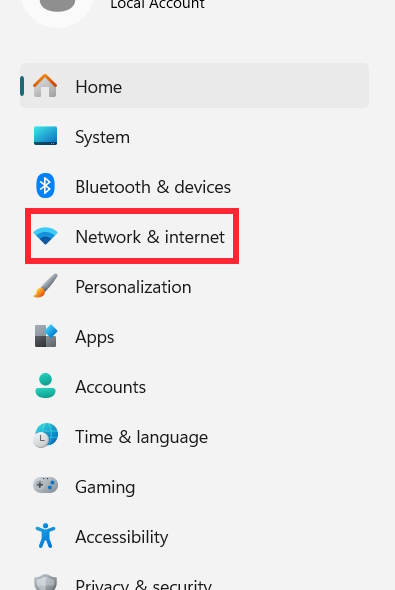
Bước 2:
Lúc này chúng ta nhấn vào mục Wi-Fi ở ngay trên cùng giao diện.
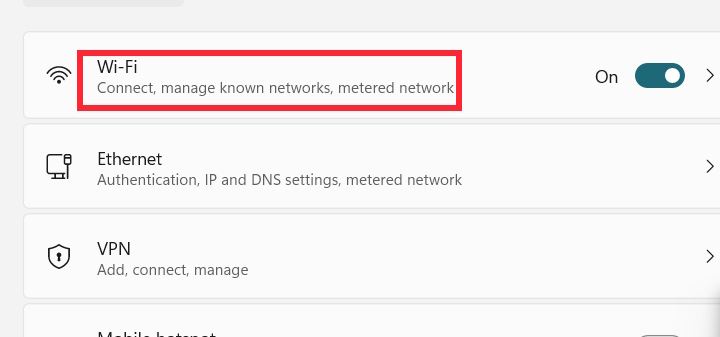
Tiếp tục nhấn vào mục Manage known networks hiển thị danh sách mạng mà máy tính đã kết nối từ trước tới nay.
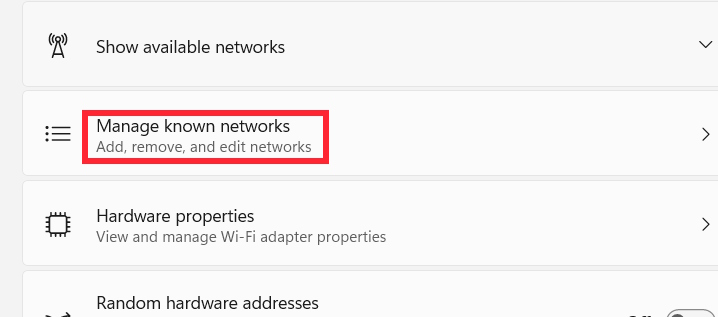
Bước 3:
Trong danh sách kết nối mạng trên máy tính, tìm tới mạng WiFi muốn xóa rồi nhấn nút Forget nằm ngay bên cạnh tên mạng là được.
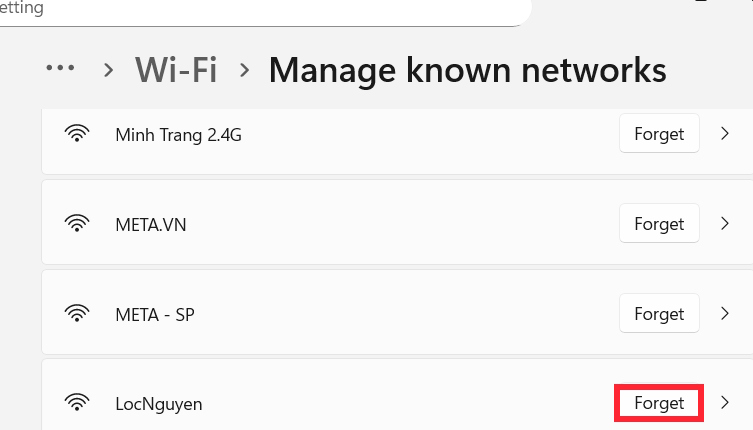
Mạng đó sẽ ngay lập tức biến mất khỏi danh sách các mạng đã kết nối. Máy tính sẽ không còn tự động kết nối với mạng đó nữa. Nếu bạn muốn kết nối thì chúng ta buộc phải thực hiện lại từ đầu.
 Công nghệ
Công nghệ  AI
AI  Windows
Windows  iPhone
iPhone  Android
Android  Học IT
Học IT  Download
Download  Tiện ích
Tiện ích  Khoa học
Khoa học  Game
Game  Làng CN
Làng CN  Ứng dụng
Ứng dụng 


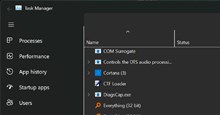



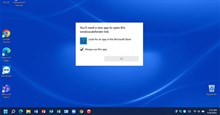
 Windows 11
Windows 11  Windows 10
Windows 10  Windows 7
Windows 7  Windows 8
Windows 8  Cấu hình Router/Switch
Cấu hình Router/Switch 









 Linux
Linux  Đồng hồ thông minh
Đồng hồ thông minh  macOS
macOS  Chụp ảnh - Quay phim
Chụp ảnh - Quay phim  Thủ thuật SEO
Thủ thuật SEO  Phần cứng
Phần cứng  Kiến thức cơ bản
Kiến thức cơ bản  Lập trình
Lập trình  Dịch vụ công trực tuyến
Dịch vụ công trực tuyến  Dịch vụ nhà mạng
Dịch vụ nhà mạng  Quiz công nghệ
Quiz công nghệ  Microsoft Word 2016
Microsoft Word 2016  Microsoft Word 2013
Microsoft Word 2013  Microsoft Word 2007
Microsoft Word 2007  Microsoft Excel 2019
Microsoft Excel 2019  Microsoft Excel 2016
Microsoft Excel 2016  Microsoft PowerPoint 2019
Microsoft PowerPoint 2019  Google Sheets
Google Sheets  Học Photoshop
Học Photoshop  Lập trình Scratch
Lập trình Scratch  Bootstrap
Bootstrap  Năng suất
Năng suất  Game - Trò chơi
Game - Trò chơi  Hệ thống
Hệ thống  Thiết kế & Đồ họa
Thiết kế & Đồ họa  Internet
Internet  Bảo mật, Antivirus
Bảo mật, Antivirus  Doanh nghiệp
Doanh nghiệp  Ảnh & Video
Ảnh & Video  Giải trí & Âm nhạc
Giải trí & Âm nhạc  Mạng xã hội
Mạng xã hội  Lập trình
Lập trình  Giáo dục - Học tập
Giáo dục - Học tập  Lối sống
Lối sống  Tài chính & Mua sắm
Tài chính & Mua sắm  AI Trí tuệ nhân tạo
AI Trí tuệ nhân tạo  ChatGPT
ChatGPT  Gemini
Gemini  Điện máy
Điện máy  Tivi
Tivi  Tủ lạnh
Tủ lạnh  Điều hòa
Điều hòa  Máy giặt
Máy giặt  Cuộc sống
Cuộc sống  TOP
TOP  Kỹ năng
Kỹ năng  Món ngon mỗi ngày
Món ngon mỗi ngày  Nuôi dạy con
Nuôi dạy con  Mẹo vặt
Mẹo vặt  Phim ảnh, Truyện
Phim ảnh, Truyện  Làm đẹp
Làm đẹp  DIY - Handmade
DIY - Handmade  Du lịch
Du lịch  Quà tặng
Quà tặng  Giải trí
Giải trí  Là gì?
Là gì?  Nhà đẹp
Nhà đẹp  Giáng sinh - Noel
Giáng sinh - Noel  Hướng dẫn
Hướng dẫn  Ô tô, Xe máy
Ô tô, Xe máy  Tấn công mạng
Tấn công mạng  Chuyện công nghệ
Chuyện công nghệ  Công nghệ mới
Công nghệ mới  Trí tuệ Thiên tài
Trí tuệ Thiên tài